ITunes Genius로 멋진 재생 목록을 만드는 방법
알아야 할 사항
- iTunes 보관함에서 노래를 선택하십시오. 노래를 마우스 오른쪽 버튼으로 클릭합니다. 이동 천재적인 제안. 선택하다 재생 목록으로 저장.
- 재생 목록 이름 아래의 드롭다운 화살표를 선택하여 목록의 노래 수를 25개에서 50개, 75개 또는 100개로 확장합니다. 선택하다 새로 고치다.
- 선택하다 재생 목록 저장 iTunes 10 또는 이전 버전에서. 재생 목록은 최신 iTunes 버전에서 자동으로 저장됩니다.
이 문서에서는 세 가지 초기 선택 중 하나를 사용하여 iTunes 8 이상에서 iTunes Genius로 Genius 재생 목록을 생성하는 방법을 설명합니다.
Genius 재생 목록을 만드는 방법
iTunes Genius 기능은 새로운 음악을 찾는 데 도움이 됩니다. Genius 재생 목록은 다음과 다릅니다. 내가 만든 재생 목록 그리고 스마트 재생 목록 선택한 정렬 기준에 따라 iTunes가 생성합니다. Genius 재생 목록은 좋아하는 단일 노래를 기반으로 합니다. iTunes가 재생목록을 만들도록 하려면, Genius 기능 켜기. 설정이 완료되면 노래를 선택하여 목록을 만듭니다.
Genius 재생 목록을 만드는 방법은 다음과 같습니다.
-
재생 목록의 기초로 사용하려는 노래로 iTunes 보관함을 탐색합니다. 해당 노래를 찾으면 Genius 재생 목록을 만드는 세 가지 방법이 있습니다.
- 노래를 마우스 오른쪽 버튼으로 클릭하고 천재적인 제안, 선택 재생 목록으로 저장.
- 클릭 ... 노래 옆에 있는 아이콘으로 이동 천재적인 제안, 다음 선택 재생 목록으로 저장
- 로 이동 파일 메뉴, 선택 새로운, 다음 선택 천재 재생 목록.

-
iTunes는 선택한 노래를 가져와 iTunes Store 및 다른 Genius 사용자로부터 정보를 수집합니다. 선택한 노래를 좋아하는 사람들에게 인기 있는 다른 노래가 무엇인지 살펴보고 해당 정보를 사용하여 Genius 재생 목록을 생성합니다.
표준 Genius 재생 목록에는 선택한 노래부터 시작하여 25개의 노래가 있습니다. 바로 플레이하고 마음에 드는지 확인하거나 변경할 수 있습니다.
-
선택 25곡 드롭다운 화살표(재생 목록 이름 아래에 있음)를 선택하고 50곡, 75곡, 또는 100곡 재생 목록을 확장합니다.
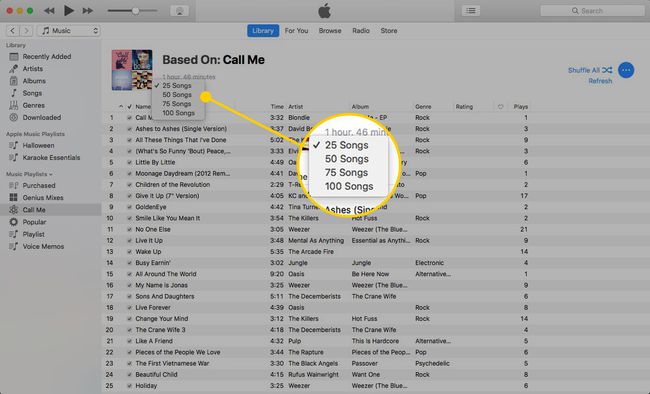
-
선택하다 새로 고치다 재생 목록에 새 노래 세트를 추가합니다. 일부 노래는 마지막 버전에 있었고 일부는 새 버전이며 순서(첫 번째 노래 제외)가 다릅니다.
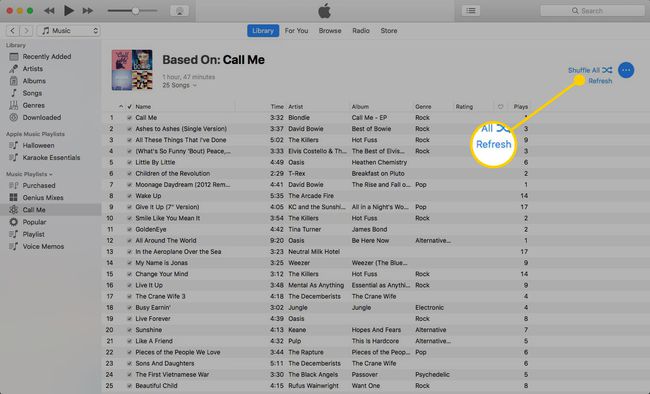
-
선택하다 모두 셔플 재생 목록을 임의의 순서로 재생합니다.
트랙을 드래그 앤 드롭하여 재생 목록의 기본 순서를 변경합니다.

-
다음 단계는 보유한 iTunes 버전에 따라 다릅니다. iTunes 10 및 이전 버전에서 재생 목록이 마음에 들면 재생 목록 저장. iTunes 11 이상에서는 재생 목록이 자동으로 저장되고 아래에 나타납니다. 음악 재생 목록 왼쪽 메뉴의 제목.
천재 재생 목록 옆에 원자 모양의 Genius 로고가 있고 만들 때 사용한 노래와 같은 이름이 있습니다.
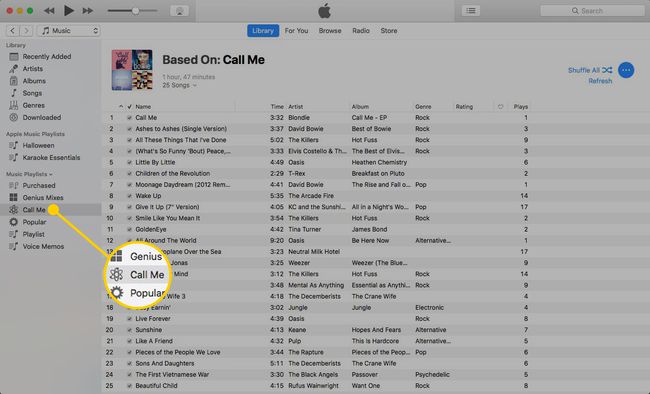
보관함에 있는 노래에 대해 이 단계를 반복하여 원하는 만큼 재생 목록을 만드십시오.
